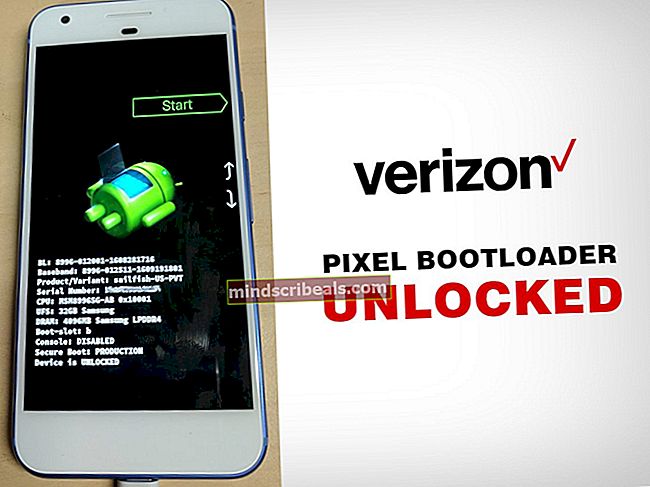Επιδιόρθωση: Σφάλμα ενημέρωσης των Windows 80243004
Η αντιμετώπιση προβλημάτων με το Windows Update συνήθως απογοητεύει τους χρήστες περισσότερο, καθώς συχνά δεν είναι σε θέση να επιλύσουν το πρόβλημα χειροκίνητα. Τα περισσότερα από τα ζητήματα ενημέρωσης των Windows εμφανίζουν έναν κωδικό σφάλματος που μπορεί να χρησιμοποιηθεί για να προσδιορίσει τι πήγε στραβά σε ορισμένα σενάρια, αλλά ο ίδιος ο κωδικός σφάλματος δεν είναι τόσο χρήσιμος.
Αυτός είναι ο λόγος για τον οποίο οι χρήστες συχνά στρέφονται στο Διαδίκτυο για να βρουν μια λύση, αλλά οι περισσότερες από τις λύσεις είναι διασκορπισμένες σε διαφορετικά φόρουμ και η διαδικασία μπορεί να αποδειχθεί αρκετά χρονοβόρα. Επιπλέον, δεν είναι σίγουροι για το ποιος να πιστέψει. Διαβάστε το υπόλοιπο άρθρο για περισσότερες πληροφορίες σχετικά με αυτόν τον συγκεκριμένο κωδικό σφάλματος.

Διορθώστε το σφάλμα Windows Update 80243004
Ο κωδικός σφάλματος 80243004 ή 0x80243004 είναι ένας από τους πιο μυστηριώδεις κωδικούς σφάλματος ενημέρωσης, επειδή υπάρχουν αρκετές τεκμηριωμένες περιπτώσεις σφάλματος που εμφανίζονται στους υπολογιστές των χρηστών. Το σφάλμα επηρεάζει συνήθως την πλατφόρμα των Windows 7, αλλά υπάρχουν περιπτώσεις όπου επηρέασε επίσης τους χρήστες που εκτελούν Windows 10.
Το ίδιο το σφάλμα δεν είναι επικίνδυνο και είναι πολύ εύκολο να επιλυθεί, αλλά οι χρήστες εξακολουθούν να μην μπορούν να διορθώσουν τα προβλήματα ενημέρωσής τους έως ότου εκτελέσουν μερικές από τις λύσεις που εμφανίζονται παρακάτω.
Λύση 1: Επίσημη απάντηση από τη Microsoft
Η Microsoft έχει δημιουργήσει μια ανάρτηση στον ιστότοπό της υποστήριξης που ασχολείται με αυτό το συγκεκριμένο ζήτημα, καθώς η αιτία της είναι κάπως ασαφής και δεν είναι παρόμοια με άλλες αιτίες, όπως προγράμματα οδήγησης που λείπουν ή παλιά.
Η αιτία είναι ότι ο υπολογιστής-πελάτης Αυτόματης ενημέρωσης στα Windows 7 απαιτεί τη διαχείριση του εικονιδίου δίσκου από την Πολιτική ομάδας και απαιτεί επίσης την ενεργοποίηση του εικονιδίου για να λειτουργήσει η ενημέρωση. Ακολουθήστε τα παρακάτω βήματα για περισσότερες πληροφορίες!
- Στην ενότητα ειδοποιήσεων στα δεξιά της γραμμής εργασιών, κάντε κλικ στην επιλογή Εμφάνιση κρυφών εικονιδίων και, στη συνέχεια, κάντε κλικ στην επιλογή Προσαρμογή.

- Στην ενότητα Εικονίδια περιοχής ειδοποιήσεων που θα ανοίξει αφού κάνετε κλικ στην επιλογή Προσαρμογή, στην καρτέλα Εικονίδια, κάντε κύλιση προς τα κάτω και προσπαθήστε να εντοπίσετε το Windows Update. Κάντε κλικ στην αναπτυσσόμενη λίστα δίπλα της, κάντε κλικ στο εικονίδιο Εμφάνιση και ειδοποιήσεις και, στη συνέχεια, κάντε κλικ στο OK.

- Μεταβείτε στην επιλογή Windows Update στον Πίνακα Ελέγχου και ελέγξτε ξανά για ενημερώσεις. Η διαδικασία ενημέρωσης πρέπει τώρα να επιτύχει.
- Μπορείτε επίσης να επιλύσετε αυτό το ζήτημα αλλάζοντας τη συγκεκριμένη ρύθμιση της γραμμής εργασιών σε "Να εμφανίζονται πάντα όλα τα εικονίδια και οι ειδοποιήσεις και μπορείτε επίσης να το εντοπίσετε εύκολα στη γραμμή εργασιών σας.

Λύση 2: Λήψη και εγκατάσταση της ενημέρωσης με μη αυτόματο τρόπο
Εάν δεν έχετε αλλάξει ρυθμίσεις στον υπολογιστή σας, η ενημέρωση θα έπρεπε να είχε εγκατασταθεί αυτόματα πριν από λίγο, αλλά εάν δεν λάβετε αυτόματες ενημερώσεις για το λειτουργικό σας σύστημα Windows και εάν δεν θέλετε να τις λάβετε, μπορείτε να την εγκαταστήσετε ενημέρωση χρησιμοποιώντας τον Κατάλογο ενημέρωσης. Ακολουθήστε τα παρακάτω βήματα για περισσότερες πληροφορίες.
Ευτυχώς, μπορείτε να εγκαταστήσετε την ενημέρωση με μη αυτόματο τρόπο, μεταβαίνοντας στον παρακάτω ιστότοπο όπου μπορείτε να κάνετε λήψη και εγκατάσταση ενημερώσεων με μη αυτόματο τρόπο.
- Επισκεφτείτε την επίσημη τοποθεσία της Microsoft για να μάθετε ποια είναι η τελευταία ενημερωμένη έκδοση που κυκλοφόρησε για το λειτουργικό σας σύστημα. Θα πρέπει να βρίσκεται στην κορυφή της λίστας στο αριστερό μέρος της τοποθεσίας με την τρέχουσα έκδοση των Windows 10 στο επάνω μέρος.

- Αντιγράψτε επίσης τον αριθμό KB (Γνωσιακή Βάση) μαζί με τα γράμματα "KB" (π.χ. KB4040724).
- Ανοίξτε τον Κατάλογο του Microsoft Update και πραγματοποιήστε αναζήτηση κάνοντας κλικ στο κουμπί αναζήτησης στην επάνω δεξιά γωνία.

- Κάντε κλικ στο κουμπί Λήψη προς τα αριστερά και επιλέξτε την αρχιτεκτονική του υπολογιστή σας (32bit ή 64bit). Βεβαιωθείτε ότι γνωρίζετε την αρχιτεκτονική του επεξεργαστή του υπολογιστή σας προτού ορίσετε αυτήν την επιλογή.

- Εκτελέστε το αρχείο που κατεβάσατε και ακολουθήστε προσεκτικά τις οδηγίες στην οθόνη για να ολοκληρώσετε τη διαδικασία ενημέρωσης.
- Μετά την ολοκλήρωση της ενημέρωσης, βεβαιωθείτε ότι κάνετε επανεκκίνηση του υπολογιστή σας και περιμένετε να δείτε εάν το ίδιο πρόβλημα παρουσιάζεται με την επόμενη ενημέρωση που κυκλοφόρησε η Microsoft.